五华汽车音响调节位置?调节音响时应注意什么?
24
2025-07-01
在日常办公或是编辑文档的过程中,我们经常会使用到复制和粘贴的功能。然而,有时候可能会不小心执行了粘贴操作,导致不想粘贴的内容出现在文档中。如果需要取消粘贴操作,我们应该使用哪个键盘键呢?本文将为您深入讲解取消粘贴操作的键盘按键以及快速取消粘贴内容的多种方法。
取消粘贴操作的按键通常是`Ctrl+Z`。在大多数操作系统和应用程序中,`Ctrl+Z`是撤销操作的快捷键,可以撤销最近的一次或多次操作,包括粘贴内容。如果您不小心粘贴了错误的内容,只需在键盘上同时按下`Ctrl`键和`Z`键,就可以取消刚刚的粘贴操作,恢复到粘贴前的状态。
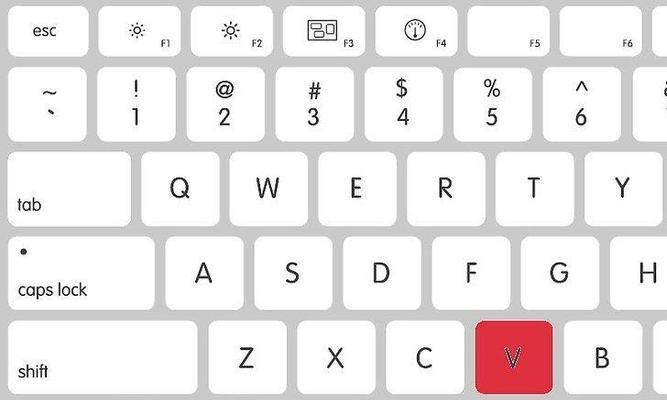
1.使用撤销快捷键:正如上文所述,`Ctrl+Z`是最快捷的取消粘贴方法之一。在Windows系统中,您还可以尝试使用`Alt+Backspace`键组合来撤销上一步操作,但在某些应用程序中可能不支持此操作。
2.使用菜单命令:在一些应用程序中,您可以通过点击菜单栏中的“编辑”选项,然后选择“撤销”或“撤销粘贴”命令来取消粘贴。这种方式对于不太习惯使用快捷键的用户来说更为直观。
3.使用鼠标操作:如果您的鼠标具有侧边按钮,您可以尝试通过设置侧边按钮来执行撤销操作。如果没有,您也可以通过右键点击文档,在弹出的快捷菜单中选择“撤销”来执行该操作。
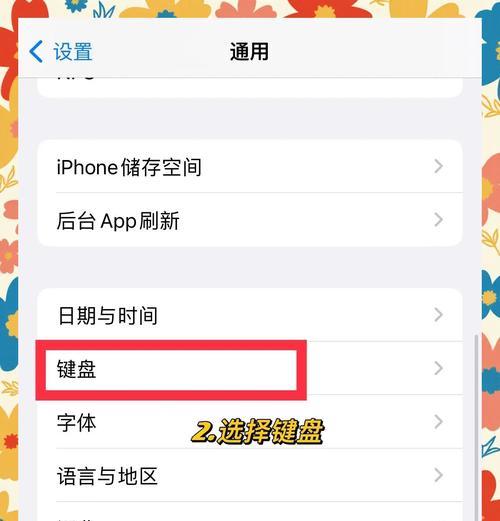
注意事项:
确保在执行撤销操作前,没有进行其他可能会影响撤销结果的操作。
在使用撤销命令时,留意撤销次数,因为过多的撤销操作可能导致其他不希望撤销的内容被撤销。
常见问题:
撤销操作是否会覆盖未保存的内容?:一般来说,撤销操作不会影响未保存的内容,它仅会针对已保存且在最近操作中的内容进行撤销。
撤销操作有次数限制吗?:大多数程序都有一定的撤销级别限制。如果撤销的次数过多,可能会到达操作的上限,此时系统将无法再执行撤销操作。
撤销操作无法进行怎么办?:如果撤销操作无法进行,可能是因为已经执行了无法撤销的命令或达到了撤销的上限。此时,可以尝试使用重做命令(`Ctrl+Y`或者点击“编辑”菜单中的“重做”),因为某些操作在撤销后仍然可以重做。
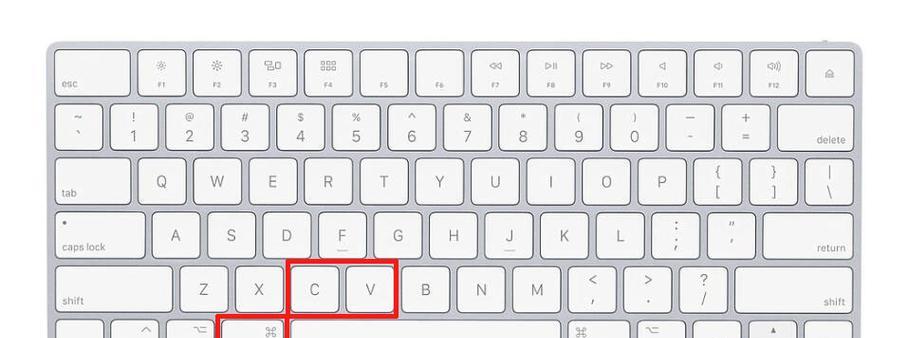
取消粘贴操作是文档编辑中一个非常实用的功能,通过使用`Ctrl+Z`快捷键,我们能够迅速撤销错误的粘贴内容,保持文档的整洁和准确。本文不仅向您介绍了取消粘贴的快捷键,还提供了多种实用的撤销粘贴内容的方法,并解答了在撤销操作中可能遇到的常见问题。希望这些信息能够帮助您在办公和编辑工作中更加高效和准确。
版权声明:本文内容由互联网用户自发贡献,该文观点仅代表作者本人。本站仅提供信息存储空间服务,不拥有所有权,不承担相关法律责任。如发现本站有涉嫌抄袭侵权/违法违规的内容, 请发送邮件至 3561739510@qq.com 举报,一经查实,本站将立刻删除。